有系统u盘怎么重装系统(有系统u盘重装系统教程)
发布时间:2024-07-15 14:08:28
有系统u盘怎么重装系统?其实这一操作并不难,跟着小编分享的教程操作即可。首先,将系统u盘插入需要重装系统的电脑,然后开机并进入BIOS设置,将u盘设置为第一启动项。保存设置并重启电脑,进入u盘的启动界面。接下来,选择需要安装的系统版本,按照提示一步步进行安装。整个过程只需几次简单的点击操作,即使是没有经验的用户也能轻松完成。下面请看详细的有系统u盘重装系统教程吧!
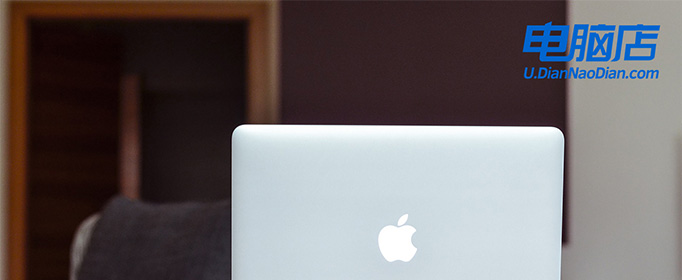
一、重装win10所需工具
1、电脑型号:笔记本及台式电脑均适用
2、系统版本:win10专业版
3、装机工具:电脑店u盘启动盘制作工具(点击下载即可)
二、重装win10的前期准备
1、在重新安装操作系统之前,请务必备份所有重要文件和数据。大家可以将它们复制到外部硬盘、云存储服务或另一台电脑上。重新安装系统通常需要格式化系统驱动器,这可能会导致数据丢失,请提前做好备份。
2、在重新安装 Windows 10 后,可能需要重新安装硬件设备的驱动程序,例如显卡、声卡、网卡等。在重新安装之前,请下载这些驱动程序的最新版本,并将它们保存在备用媒体上,以备不时之需。
3、下载win10镜像文件,具体步骤如下:
a.登录到MSDN订阅,百度搜索即可找到。
b.选择操作系统版本:浏览MSDN订阅网站以查找你需要的操作系统版本。你可以选择不同版本的Windows操作系统,如Windows 10、Windows Server等。
c.选择镜像下载:在你选择的操作系统版本页面上,通常会有下载链接或选项。点击相应的链接,以开始下载操作系统的ISO镜像文件。
d.下载镜像:按照网站上的指示下载ISO镜像文件。你可能需要选择语言、位数(32位或64位)以及其他选项。
e.验证镜像:为确保下载的ISO镜像完整和没有被篡改,建议在下载后进行文件的校验。你可以使用MD5或SHA-1校验和等工具进行验证。
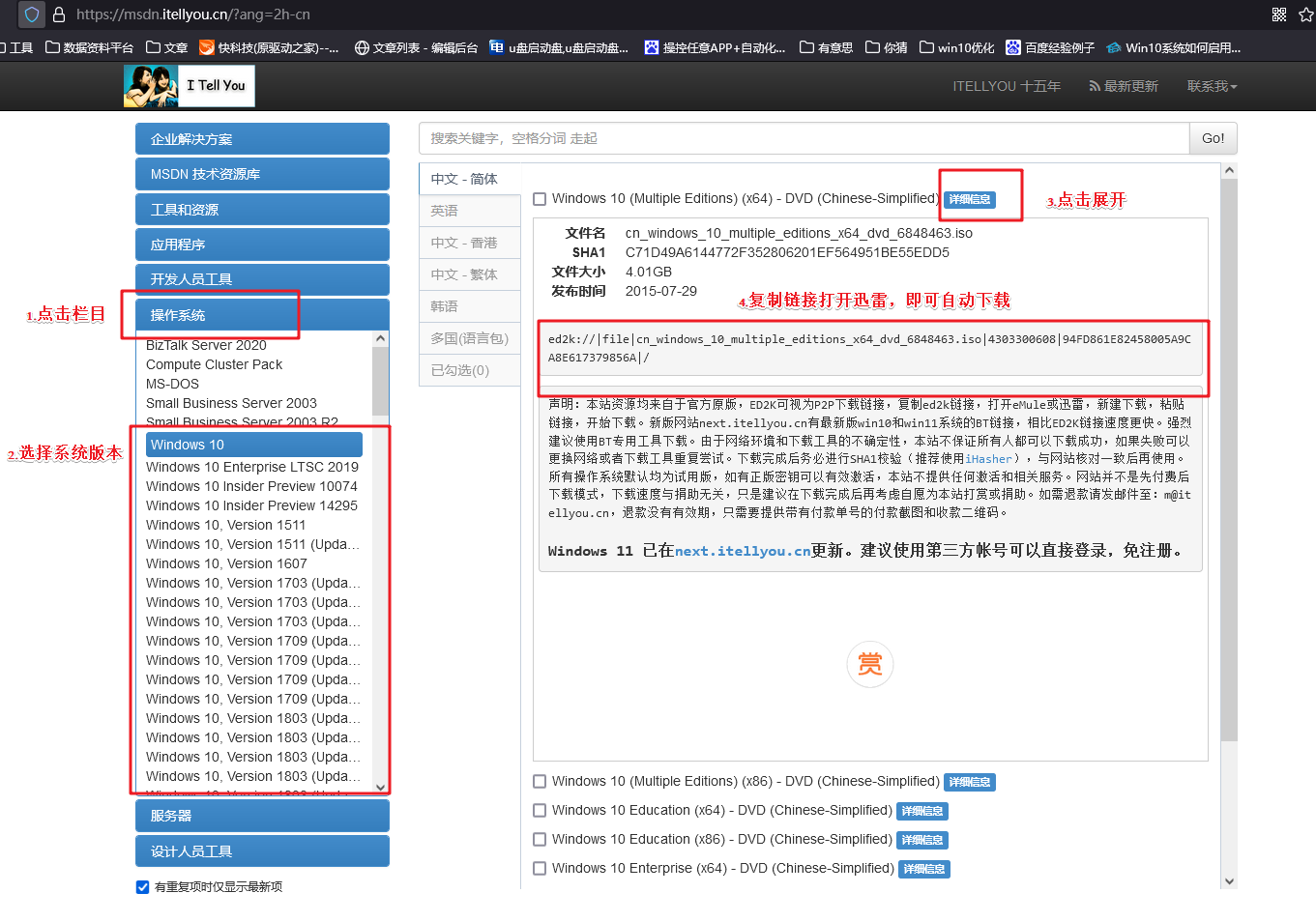
三、重装win10的步骤
1、制作u盘启动盘
a. 在电脑店官网中,切换到下载中心,点击【立即下载】,即可下载电脑店,这一制作启动盘所需的工具。
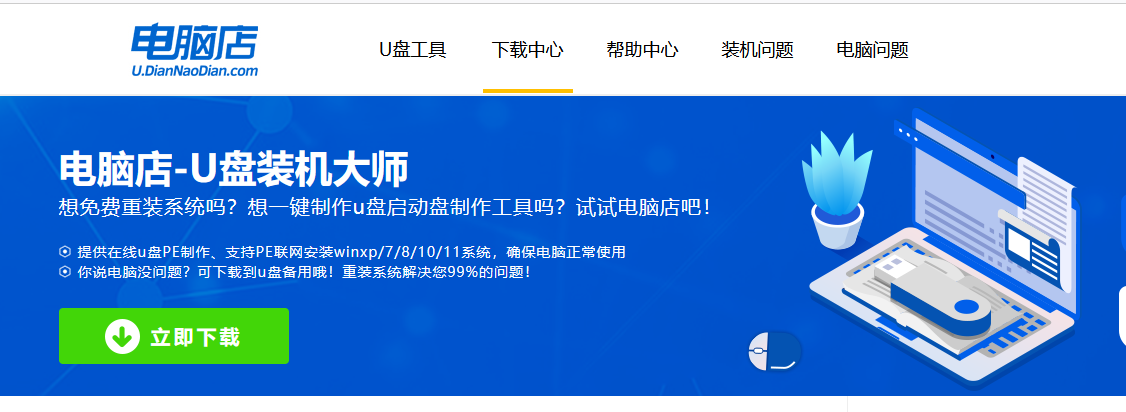
b. 下载好电脑店u盘启动盘制作工具后,解压并打开。
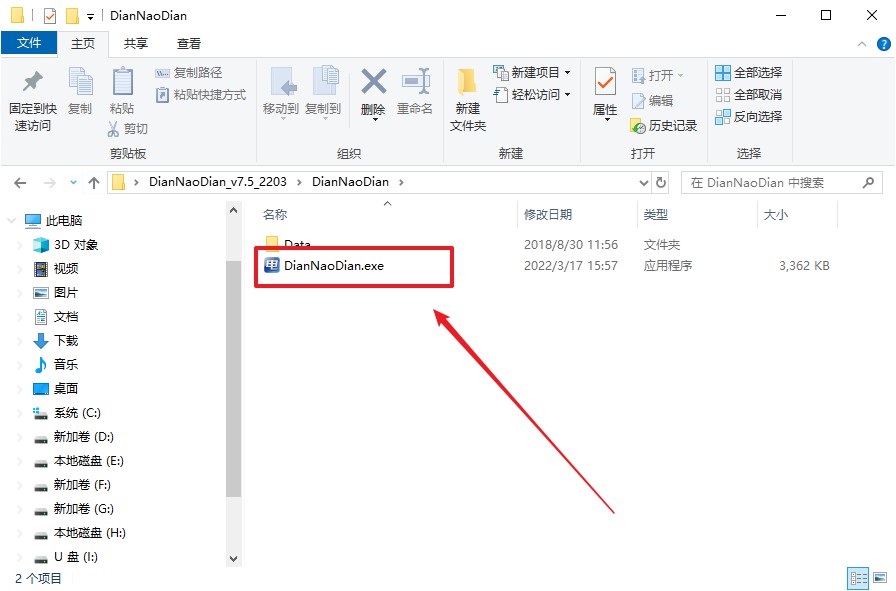
c. 插入u盘,建议8G以上,不需要其他设置,默认点击【全新制作】。
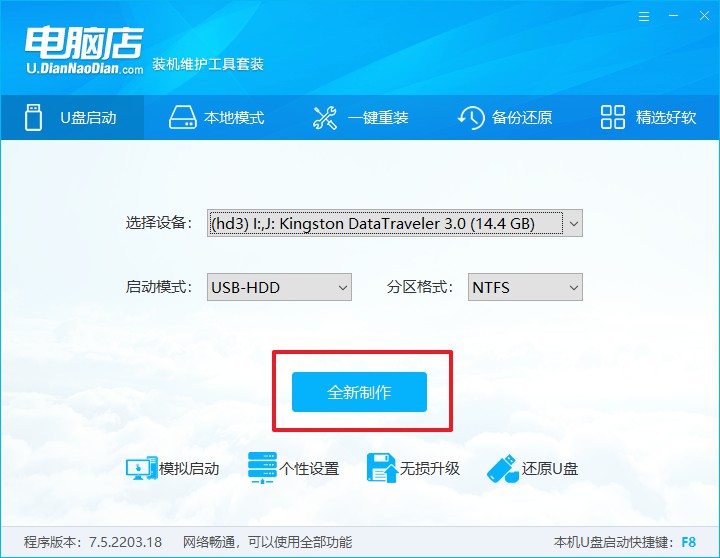
d. 当提示格式化的时候,点击【确定】,等待制作即可。
2、设置u盘启动盘
a.在电脑店官网首页,查询u盘启动快捷键,当然你也可以自行百度查询。
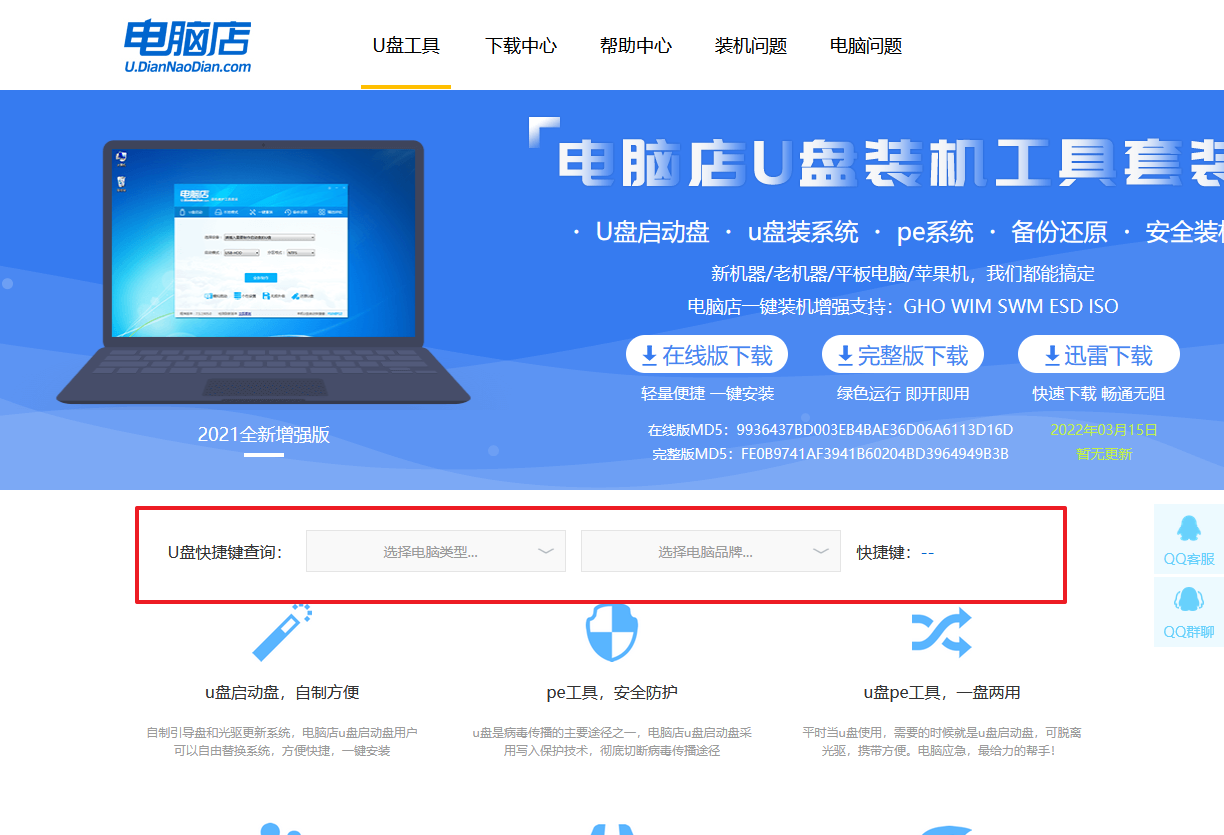
b. 重启电脑,不间断按u盘启动快捷键,即可弹出启动设备菜单窗口。
c. 在启动项设置界面,大家找到u盘启动盘,选中后回车确认就可以了。
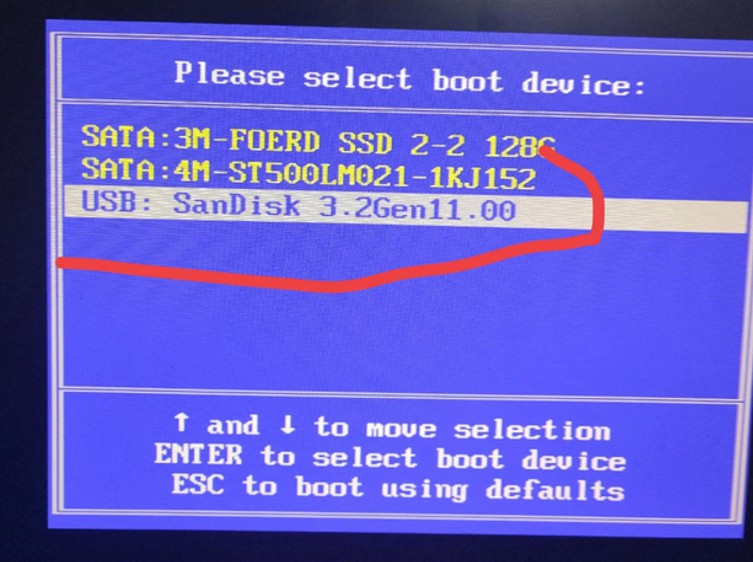
d.进入电脑店winpe界面后,如图所示,选择【1】进入pe系统桌面。
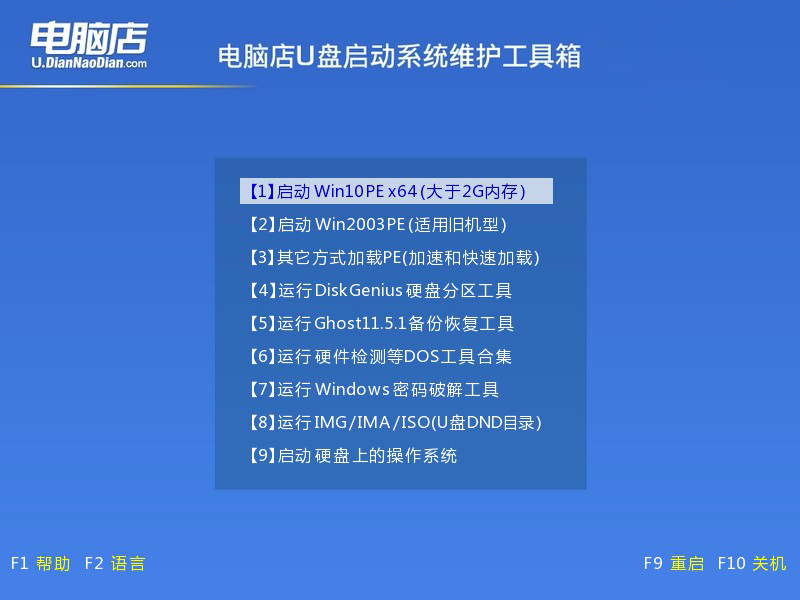
3、u盘装系统
a. 在pe系统中,打开电脑店winpe一键装机这个软件,即可开始重装操作。
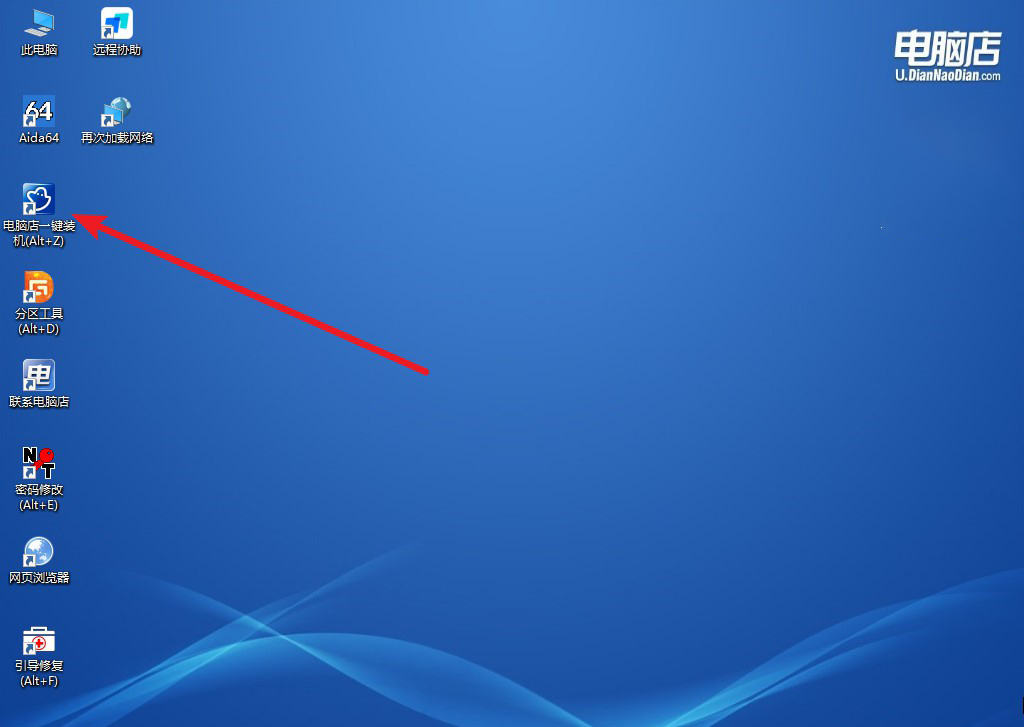
b.在界面中,根据提示完成重装前的设置,点击【执行】。
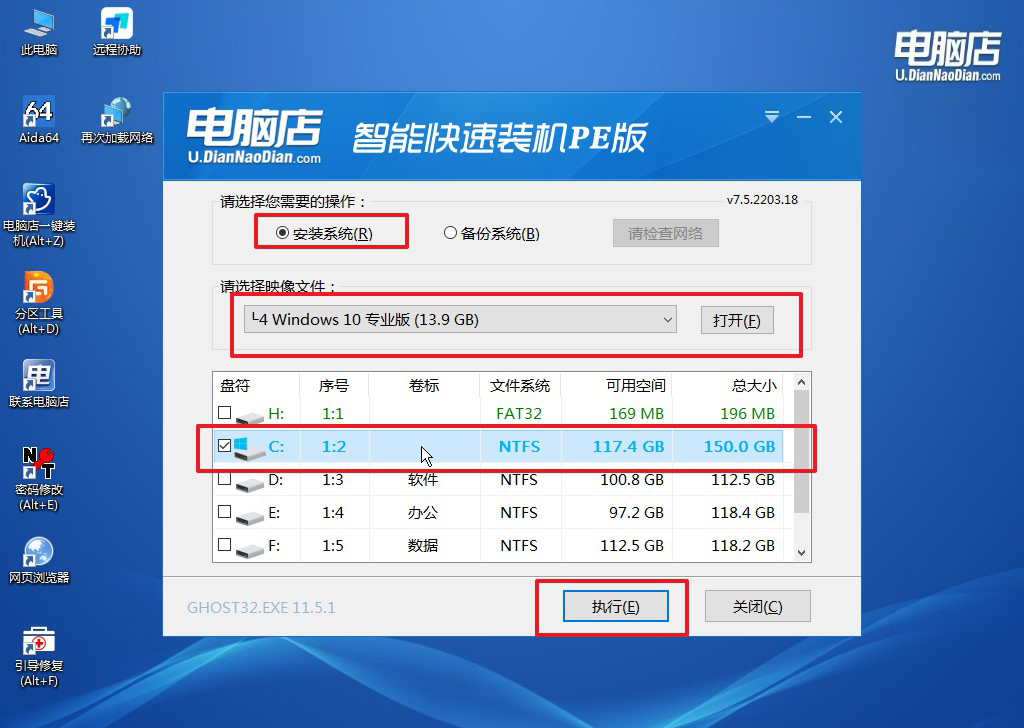
c.接下来会进入还原设置和系统安装阶段,记得安装好了之后重启电脑。
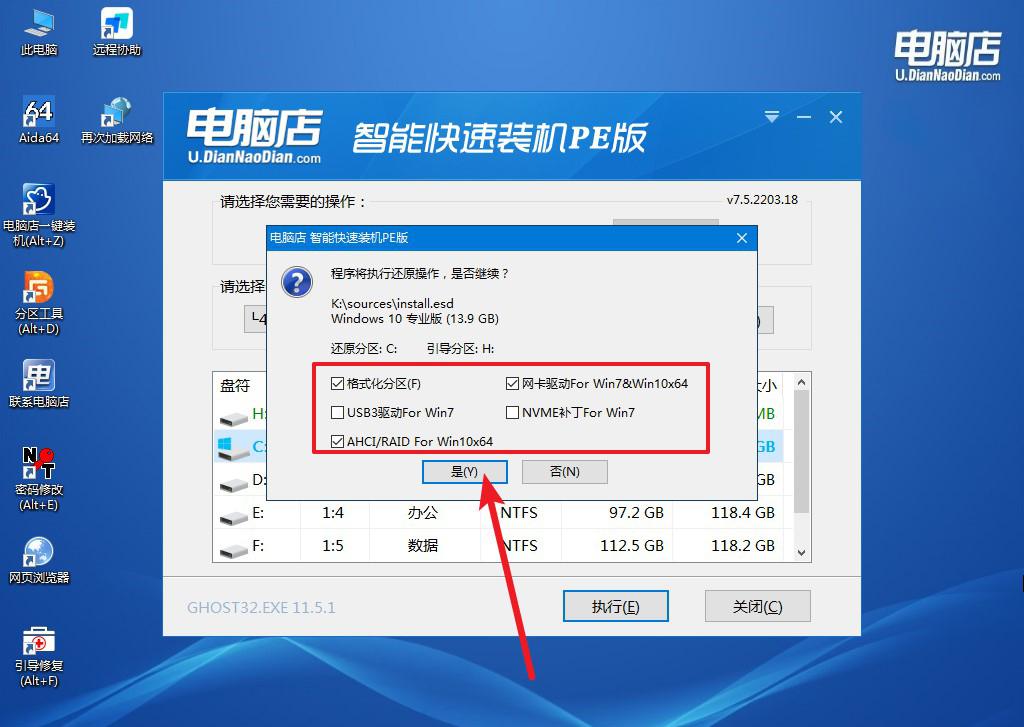
4、重启后电脑会进入系统部署阶段,等待几分钟即可进入系统桌面了!
四、重装win10后可能遇到的问题
重装系统后怎么恢复以前的软件?
系统备份与还原:在重装系统前,使用系统自带的备份工具(如Windows的系统映像备份)或第三方工具(如Acronis True Image)对整个系统进行备份。重装系统后,通过还原备份镜像可以恢复到备份时的状态,包括所有已安装的软件。
数据备份与还原:如果不想恢复整个系统,可以仅备份软件的安装目录和相关数据文件。重装系统后,重新安装软件,然后将备份的数据文件复制到新系统对应的目录中。
有系统u盘重装系统教程就跟大家分享到这里了,通过以上步骤,你就能轻松完成系统的重装过程。系统u盘不仅让重装系统变得简单高效,还可以反复使用,非常方便。希望这篇教程能帮助到你,如果你是电脑小白,在操作的时候或许多少有些疑问,届时大家可以进入电脑店官网咨询技术客服!

